Si no ves alguna de las siguientes opciones en tus hojas, esto puede ser debido a los derechos de acceso que te han sido otorgados. Si tiene preguntas sobre las funciones que aparecen disponibles, por favor contacte al SYSAdmin de su base de datos para verificar si se te ha configurado con los derechos de acceso correctos.
Además de los reportes creados por tu SYSAdmin, tu también ouedes generar y ver reportes.Haz clic en el botón Reportes en la esquina superior derecha de la página de listado, selecciona el reporte que deseas generar.
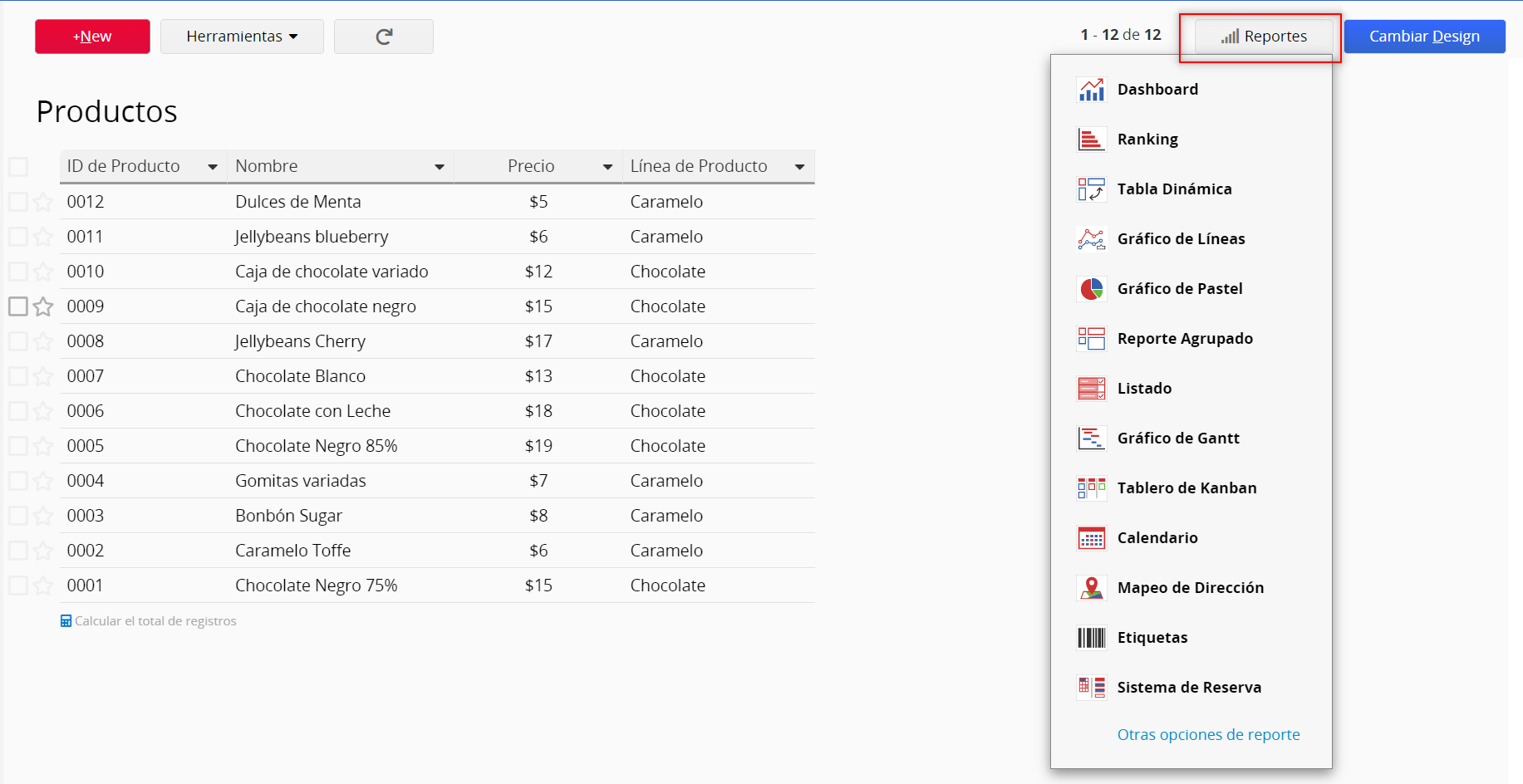
Ragic puede analizar tus datos para generar un Tablero de Kanban.
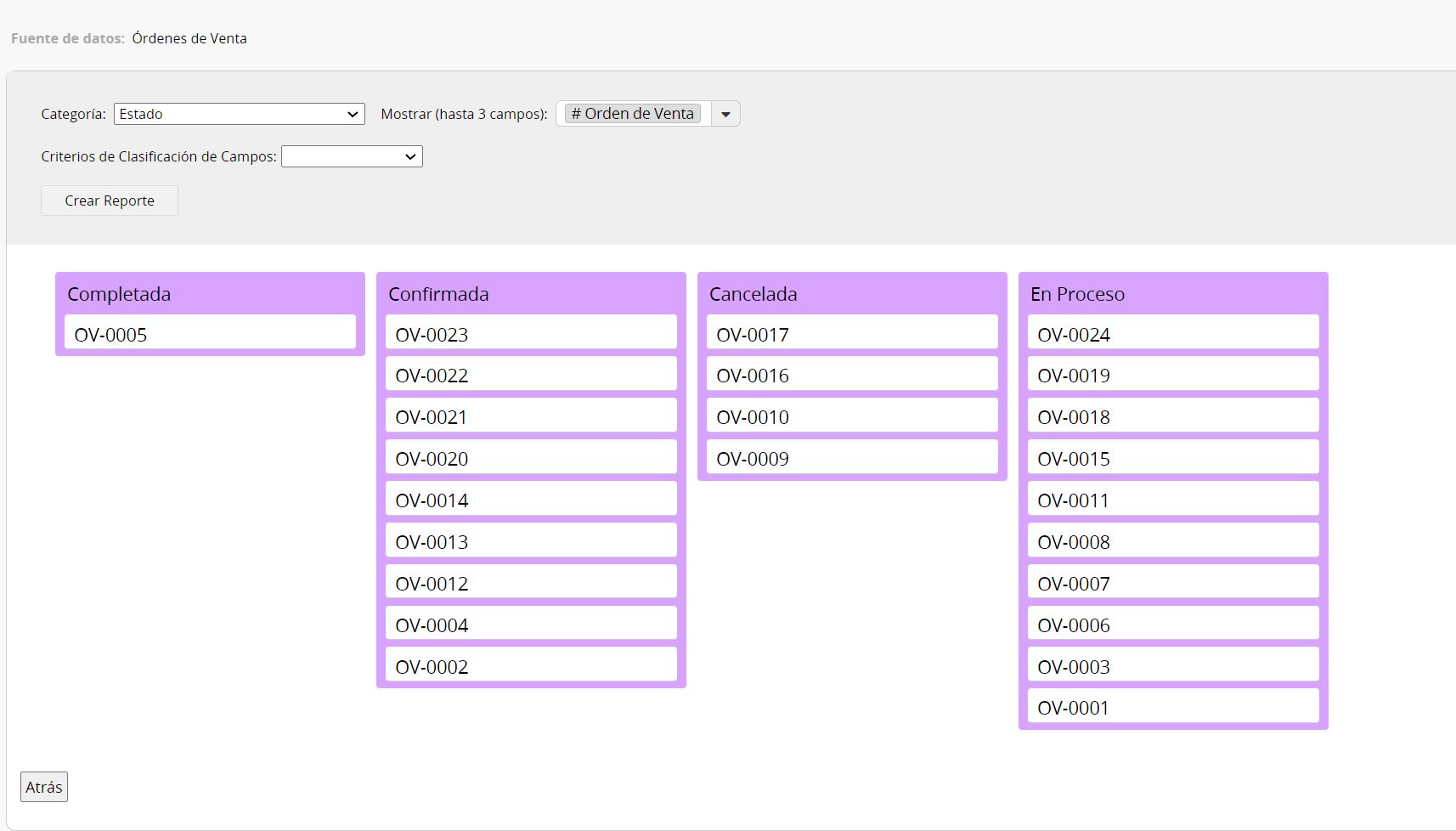
El reporte será generado según los campos de Categoría Seleccionados. Los campos seleccionados a través de la opción Mostrar Campos se mostrará en tu Tablero de Kanban.
También puedes guardarlo como documento PDF o imprimir tu reporte al hacer clic en el ícono de la derecha.
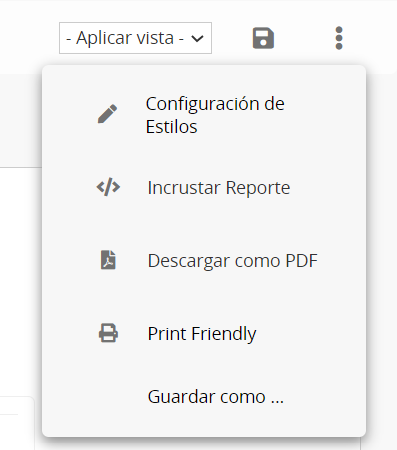
En al tablero de Kanban, puedes arrastrar y soltar para cambiar el estado de los registros.
Al mover las tarjetas a una categoría diferente, se actualizará simultáneamente el valor del campo de los Campos de Categoría, los cuales puedes verificar en panel de historial.
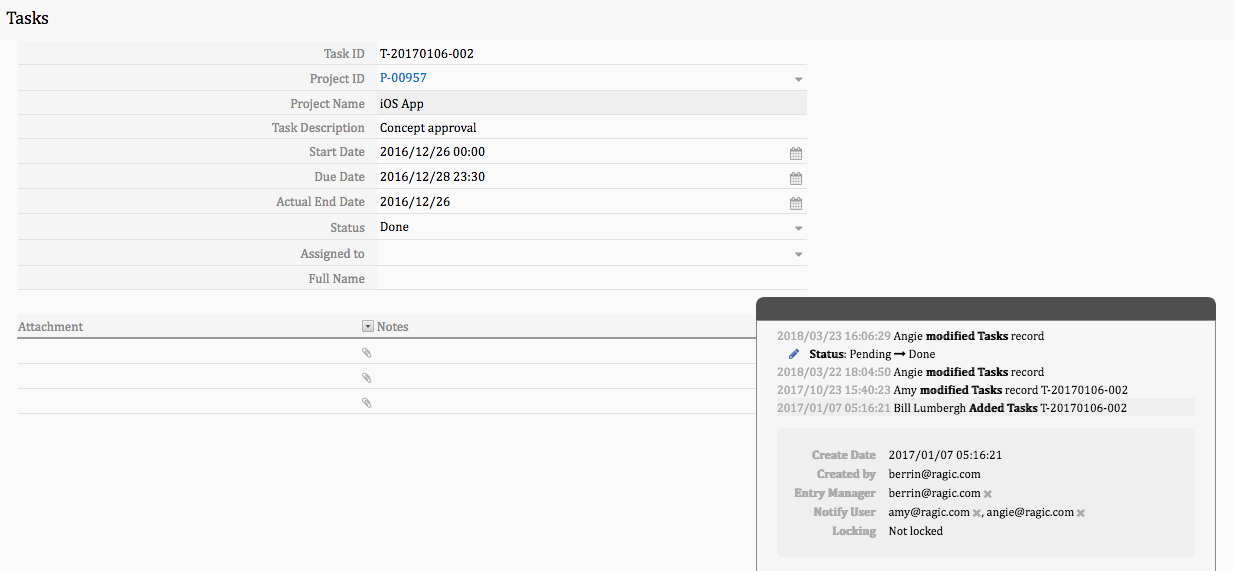
Puedes ver los reportes guardados bajo la pestaña Reportes para un acceso fácil.
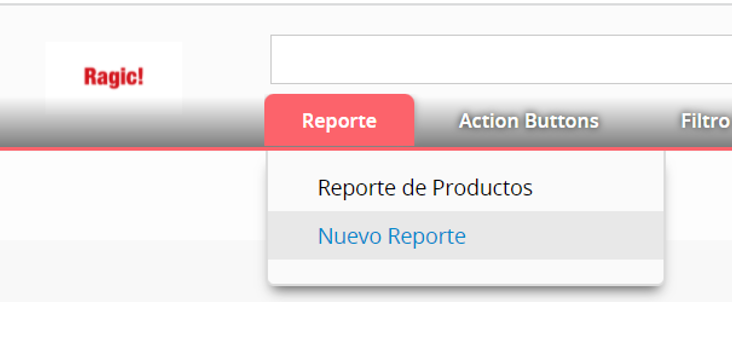
Tu reporte será generado según el filtro que hayas aplicado, pero también puedes generar reportes con ciertas vistas compartidas para mostrar resultados de datos filtrados con un criterio diferente.
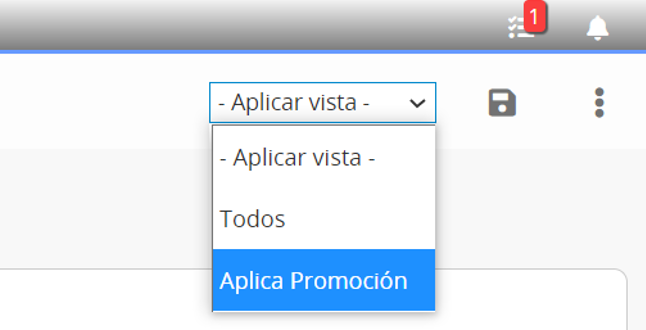
Si has aplicado una vista fija el reporte mostrará los resultados según la vista.